Вирішення проблеми з iMessage та FaceTime після активації iPhone 14
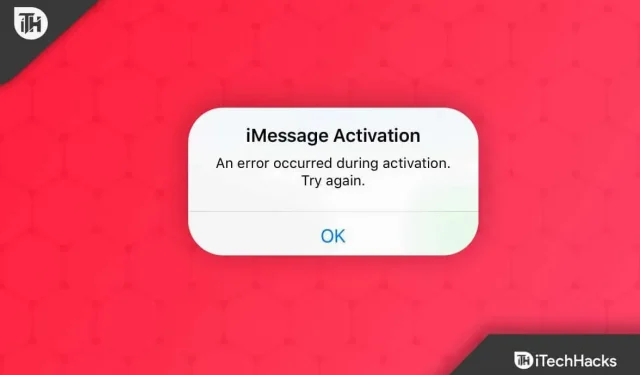
Facetime — це найпоширеніша функція в продуктах Apple, що дозволяє здійснювати безкоштовні відео- та аудіодзвінки вашій родині, друзям і коханим. На жаль, у Facetime є один недолік: ви не можете вести телефонні розмови більше 6-7 хвилин. Після цього Facetime продовжував зависати або зависати .
Однак, згідно з деякими повідомленнями, проблеми з iMessage і FaceTime можуть виникнути після налаштування нових телефонів iPhone 14 і iPhone 14 Pro. І знаєте що? Як не дивно, Apple також заявляє, що користувачі можуть мати проблеми з iMessage і FaceTime на нових моделях iPhone 14.
Але не хвилюйтеся, у нас є кілька тимчасових виправлень, які допоможуть вам вирішити різноманітні проблеми iMessage і FaceTime на iPhone 14 та iPhone 14 Pro .
Зміст:
- 1 Які проблеми виникають після активації на iPhone 14?
- 2 Вирішіть проблеми iMessage і FaceTime після активації iPhone 14
- 2.1 Примусово закрийте Facetime/iMessage і перезавантажте пристрій
- 2.2 Вимкніть і знову ввімкніть FaceTime у налаштуваннях
- 2.3 Оновіть версію iOS
- 2.4 Виправлення 4: усунення несправностей поганого з’єднання
- 2.5 Перевірте з’єднання Wi-Fi
- 2.6 Перевірте, чи дата й час налаштовані автоматично
- 2.7 Перевірте статус системи Apple для iMessage
- 2.8 Скинути всі налаштування
- 2.9 Чому iMessage і FaceTime чекають помилки активації на iPhone 14?
- 2.10 Зі столу автора
Які проблеми виникають після активації на iPhone 14?
Користувачі iPhone 14 мають багато проблем. Однак деякі з них згадуються нижче:
- Вони не приймають FaceTime та iMessage.
- Замість синього повідомлення користувачі бачать зелене.
- Схоже, у повідомленнях є дві окремі ланцюжки.
- Неправильно надіслані повідомлення відображаються одержувачам.
Якщо у вас виникли проблеми з вашим iPhone 14, ось кілька кроків, які ви можете зробити, щоб їх вирішити.
Виправте проблеми з iMessage та FaceTime після активації iPhone 14
Ви можете спробувати ці методи, щоб вирішити проблеми з Facetime та iMessage на iPhone серії 14. Отже, обов’язково дотримуйтесь виправлень, які ми згадали нижче, щоб вирішити цю проблему:
Примусово вийдіть із Facetime/iMessage і перезапустіть пристрій
По-перше, ми примусово закриємо програму iMessage або останню версію FaceTime і перезавантажимо iPhone. Ви можете перезавантажити пристрій iOS, натиснувши кнопку «Перезапустити» у верхньому лівому куті меню Apple.
Вимкніть і знову ввімкніть FaceTime у налаштуваннях
Як другий крок, ви повинні ввімкнути та вимкнути FaceTime. Для цього потрібно зорієнтуватися і вимкнути його вручну. Після вимкнення FaceTime ваш пристрій потрібно перезавантажити, перш ніж ви зможете його знову ввімкнути. Якщо ви не розумієте, що ми вам говоримо, виконайте наведені нижче дії.
- Спочатку переходимо в меню налаштувань.
- Потім знайдіть і торкніться FaceTime. Потім вимкніть його.
- Тепер перезавантажте смартфон після вимкнення FaceTime.
- Нарешті, знову ввімкніть FaceTime, перейшовши в Налаштування > FaceTime.
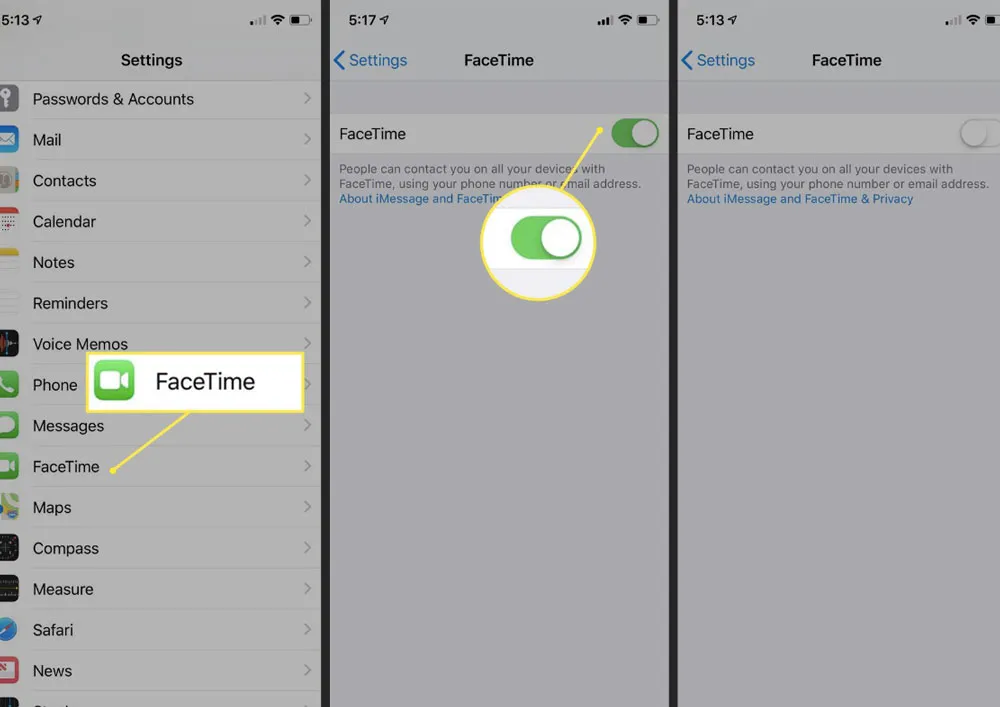
Оновіть версію iOS
Користувачі зазвичай використовують це рішення. На жаль, користувачі iPhone 14 можуть не знати, що кожне невелике оновлення iOS 16 є критичним, і їм потрібно встановити iOS 16, щоб зробити свої iPhone більш стабільними. Отже, якщо ви не оновили iOS 16 до останньої версії на своєму смартфоні iPhone серії 14, ви можете виконати наведені нижче кроки, щоб перевірити, чи ви використовуєте останню версію чи ні:
- Спочатку відкрийте меню налаштувань.
- Потім виберіть Загальні.
- Тепер натисніть «Оновлення програмного забезпечення» в меню.
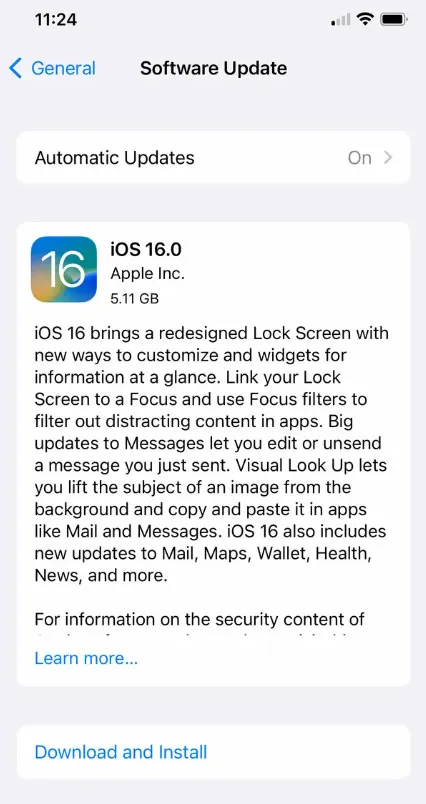
- Нарешті перевірте та оновіть мікропрограму свого пристрою, завантаживши та встановивши її.
Виправлення 4: усунення несправностей поганого з’єднання
Є відомі помилки, через які FaceTime не працює, і це одна з них. Якщо ви відкриваєте FaceTime вперше, ви можете побачити повідомлення «Очікування активації».
Коли FaceTime припиняє проблему в очікуванні активації, ви можете вирішити проблему, увімкнувши та вимкнувши його знову. Нижче наведено кроки,
- Спочатку перейдіть до налаштувань
- Потім натисніть FaceTime
- Тепер перемкніть кнопку поруч із Facetime, а потім знову ввімкніть її.
Перевірте з’єднання W-Fi
Якщо ви використовуєте Wi-Fi або стільниковий пристрій, ви можете перевірити з’єднання в Центрі керування або у верхній частині екрана iPhone.
Переконайтеся, що «Використовувати стільникові дані» ввімкнено, якщо ви використовуєте iMessage/FaceTime на своєму телефоні. Якщо ви використовуєте iPhone, ви можете зробити це, виконавши такі дії:
- Перш за все, переходимо до налаштувань .
- Потім натисніть Стільниковий зв’язок .
- Нарешті, прокрутіть список програм і переконайтеся, що Face Time увімкнено.
Перевірте, чи дата й час налаштовані автоматично
Якщо ваш iMessage/FaceTime аварійно завершує роботу або зупиняється, ви знайдете дивне виправлення в налаштуваннях дати та часу. На iPhone 14 або будь-якому іншому пристрої потрібно переконатися, що налаштування дати та часу ввімкнено автоматично. Однак, якщо ви не знаєте, як це зробити, обов’язково виконайте наведені нижче дії та виправте проблеми з iMessage та FaceTime:
- Відкрийте налаштування
- Натисніть Загальні
- Виберіть дату та час
- Виберіть параметри, встановлені автоматично, щоб автоматично встановити час і дату.
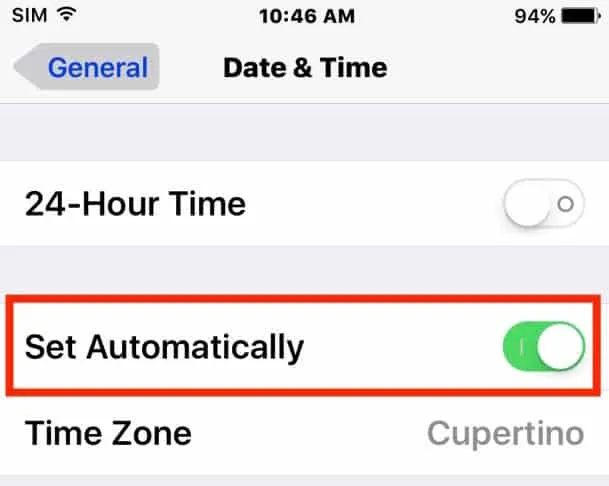
Перевірте статус системи Apple для iMessage
Система Apple, включаючи iMessage, зупиняється після збою. З цієї причини перевірте статус системи Apple для iMessage, щоб переконатися, що він працює належним чином. Ви можете перевірити стан вашої системи, відвідавши веб-сайт Apple.
Кружечок біля iMessage має бути зеленим, якщо він працює. Однак червоний і жовтий кружечки поруч із iMessage вказують на те, що служба не працює. Єдине, що залишається зробити, це дочекатися вирішення внутрішніх проблем, перш ніж ви зможете позбутися цієї проблеми.
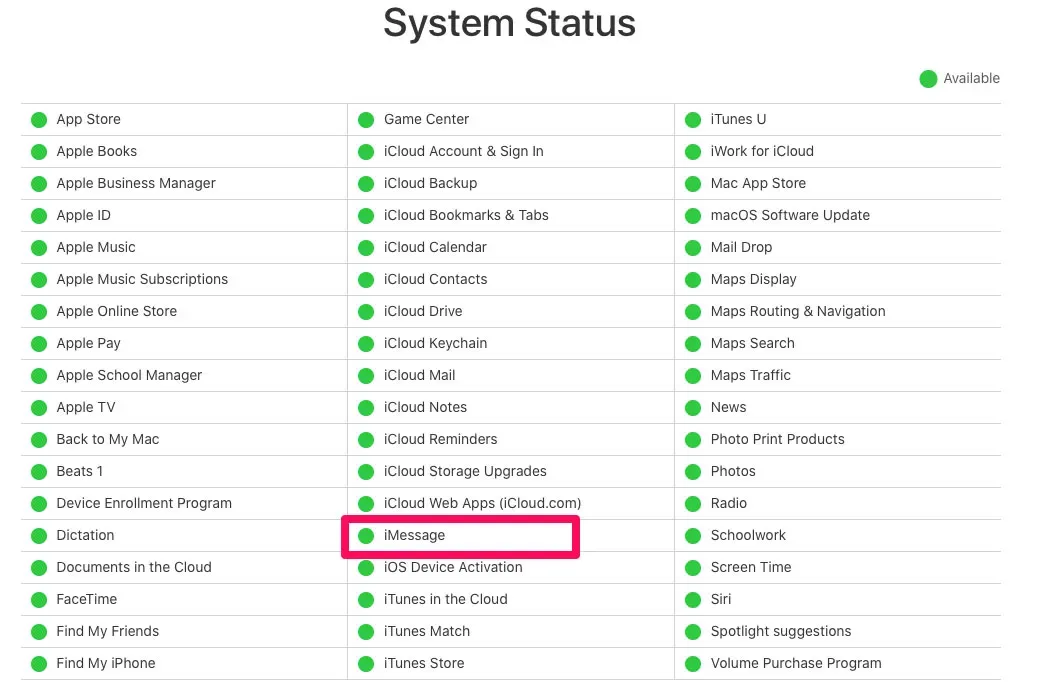
Скинути всі налаштування
Нарешті, якщо жодне з попередніх рішень не спрацювало для вас і у вас є проблема з iMessage і FaceTime на вашому iPhone, ви можете скинути всі налаштування. Він відновлює всі налаштування системи до значень за замовчуванням. Однак і дані програми, і локальні файли зберігаються одночасно. Ось кроки для відновлення заводських налаштувань:
- Спочатку відкрийте Налаштування.
- Потім натисніть Загальні.
- Після цього прокрутіть вниз і натисніть «Скинути».
- Нарешті натисніть «Скинути всі налаштування» > «Скинути» та введіть свій PIN-код/пароль, коли буде запропоновано.
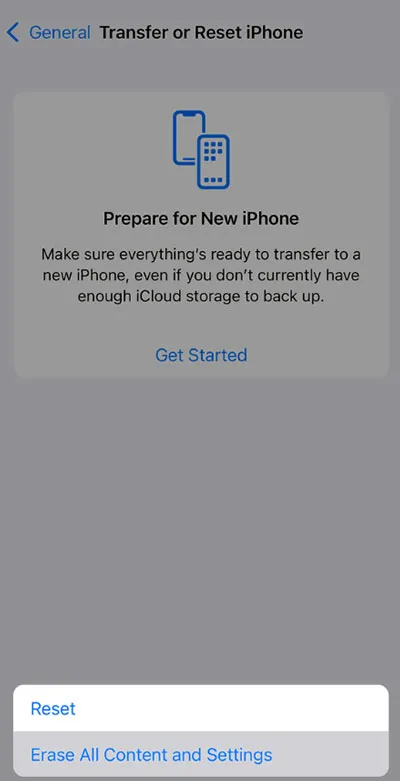
Чому iMessage і FaceTime чекають помилки активації на iPhone 14?
Ви можете отримати повідомлення про помилку очікування активації для Facetime або iMessage, якщо мережа не працює, сервери зайняті або якщо на вашому iPhone 14 неправильно встановлено дату й час і ви не оновили iOS 16 до останньої версії.
З авторського столу
Потрібно лише кілька кроків, щоб ваші виклики FaceTime знову працювали бездоганно! Найпростіші рішення можуть мати велике значення. Отже, ось як вирішити проблему iMessage і FaceTime після активації iPhone 14. Сподіваємось, цей посібник буде для вас корисним. Крім того, якщо у вас виникли запитання, прокоментуйте їх нижче.



Залишити відповідь